UG12.0练习三维建模一千零五十二简单结构
1、如下图所示,
打开UG12.0软件,新建一空白的模型文件,
另存为:
UG12.0练习三维建模一千零五十二简单结构

2、执行【】菜单——插入——设计特征——长方体【】,
指定点:坐标原点,
设置尺寸:100x100x100,
点击确定。

3、点击曲线工具栏中的直线命令,
点击长方体的对角点,创建一个直线段。
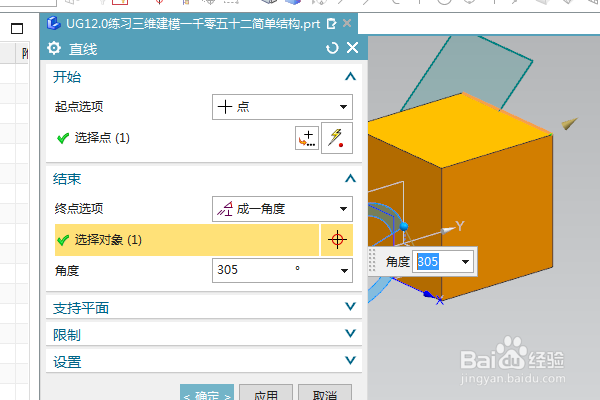
4、隐藏长方体,
执行【】菜单——插入——设计特征——圆柱体【】,
指定矢量:选择直线段,指定点:坐标原点,
设置尺寸:直径200,高度20,
点击确定。

5、点击工具栏中的基准平面,
然后点直线段的端点,点击应用。
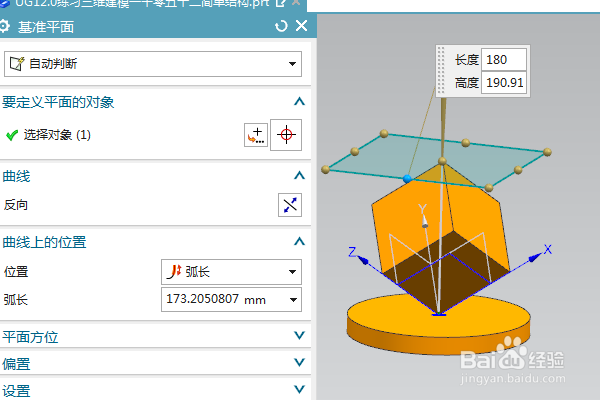
6、如下所示,
点击刚刚创建的基准平面,
设置距离100,
点击确定。
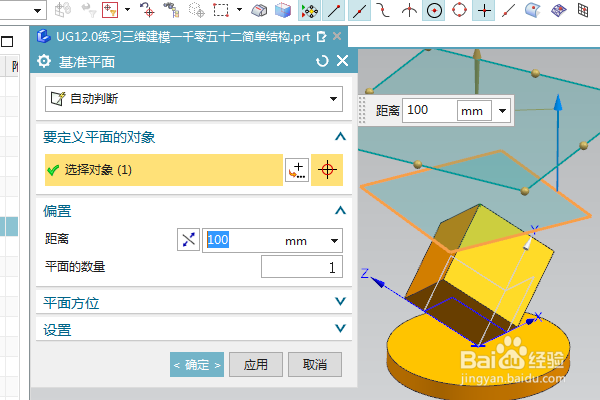
7、执行【旋转——基准平面】,直接进入草图,
激活圆命令,以原点为圆心画一个圆,双击修改直径为ø200,
激活直线命令,画一个水平线段,
添加几何约束,重合,
激活快速修剪命令,修剪圆弧和直线段,
点击完成,退出草图。
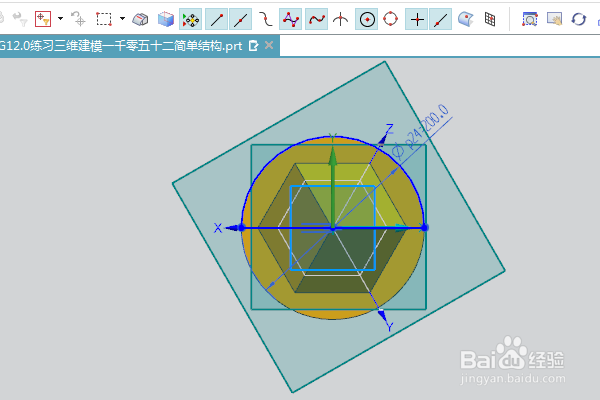
8、回到旋转对话框,
点击直线段为旋转轴,
点击确定。

9、隐藏所有的基准和线段,将显示设置为着色,
调出真实着色编辑器,
单独给三个实体指定颜色效果,
圆柱体:蓝灰色纹理,
球体:铬颜色
长方体:钢颜色,
至此,
这个简单结构就建模完成,
本次练习结束。
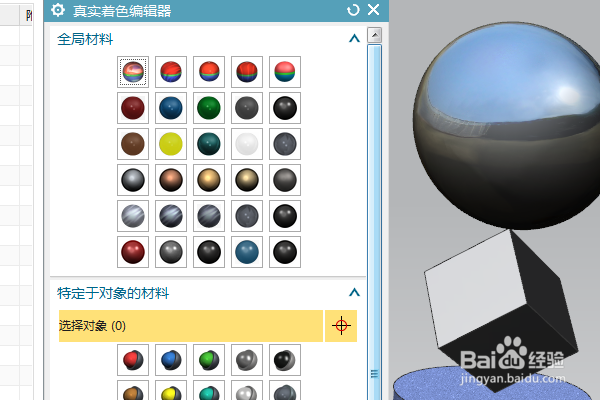
声明:本网站引用、摘录或转载内容仅供网站访问者交流或参考,不代表本站立场,如存在版权或非法内容,请联系站长删除,联系邮箱:site.kefu@qq.com。
阅读量:71
阅读量:84
阅读量:43
阅读量:38
阅读量:34